неё можно набирать текст
Мышь – с её помощью можно
управлять курсором.Монитор – устройство для визуального вывода информации
FindSlide.org - это сайт презентаций, докладов, шаблонов в формате PowerPoint.
Email: Нажмите что бы посмотреть




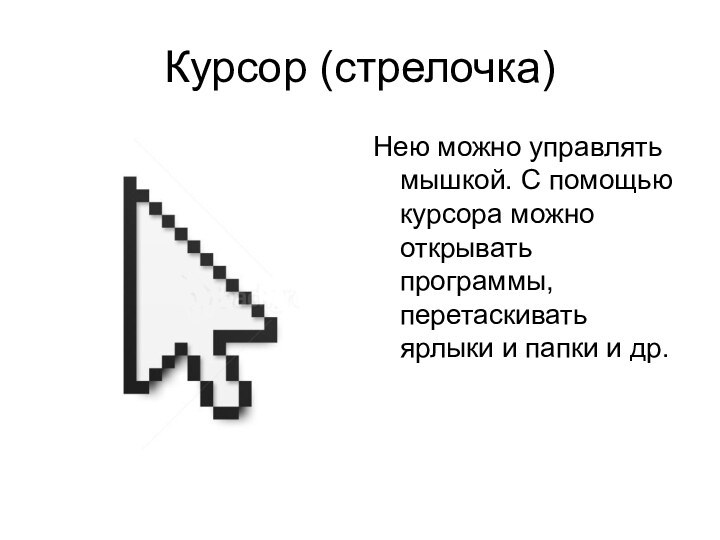





Монитор – устройство для визуального вывода информации
Кнопка включения
Что бы закрыть программу надо подвести курсор к красному крестику в правом верхнем углу и нажать на него один раз левой кнопкой мыши.
Практическое задание: закройте программу
Практическое задание: сверните программу
Что бы свернуть программу надо подвести курсор к маленькой черточке в правом нижнем углу и нажать один раз левой кнопкой мыши. Программа появится на панели задач. Что бы открыть её надо нажать на неё на панели задач один раз левой кнопкой мыши.